نتعلم سوياً خلال هذا الدليل وكما فى العنوان، طريقة عمل ملف مخفي على سطح المكتب فى نسخة ويندوز 10 . حيلة وخدعة أكثر من رائعة تمكنك من عمل مجلد مخفي أو فولدر لاخفاء ملفاتك بدون الحاجة إلى تحميل وتثبيت برامج متخصصة فى ذلك .
- عمل ملف بدون اسم
- انشاء ملف بدون رمز
للشروع فى هذه العملية وإنشاء ملف مخفى على سطح المكتب فى ويندوز 10 ستحتاج إلى القيام بعمل ملف بدون اسم وبدون رمز بحيث لا يظهر على سطح المكتب للأخرين ولا يمكن لأى شخص رؤيته .
لا تقلق فالأمر سهل للغاية ولا يتطلب الكثير من النقرات . فقط، تابع الخطوات أدناه ومن ثم تطبيقات على الكمبيوتر الخاص بك للحصول على مجلد مخفي على سطح المكتب فى جهاز الكمبيوتر الخاص بك .
عمل ملف بدون اسم
- أنقر كليك يمين فى منطقة فارغة على سطح المكتب
- أنقر على NEW
- أنقر على New folder
- اضغط مع الاستمرار على Alt أثناء قيامك بكتابة 255
لإنشاء ملف أو مجلد بدون الاسم، أنقر كليك يمين على سطح المكتب فى منطقة فارغة . ثم، أنقر على NEW . ثم، أنقر على ” New folder” .
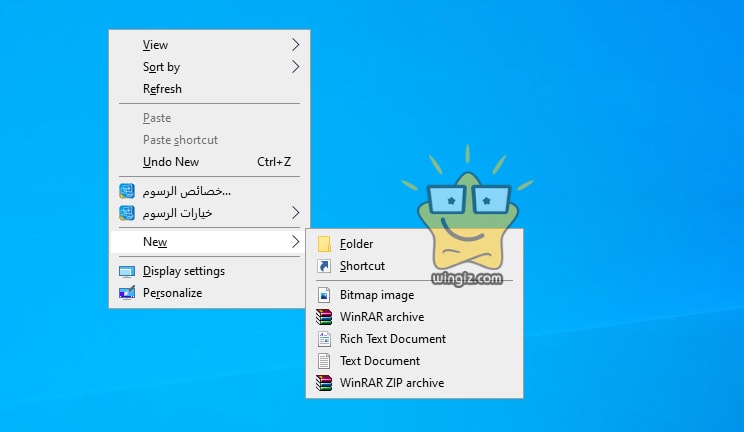
الأن تم إنشاء مجلد أو فولدر جديد ويحتاج فقط إلى إعادة التسميه كما هو موضح فى سكرين شوت أدناه .
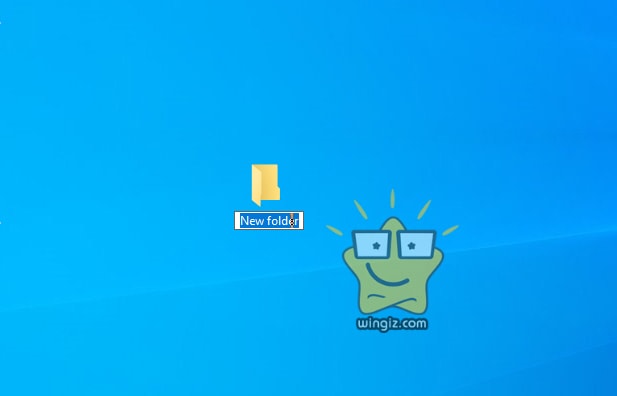
اضغط مع الاستمرار على Alt ثم قم بكتابة 255 على لوحة المفاتيح الرقمية ، ثم اضغط على Enter .
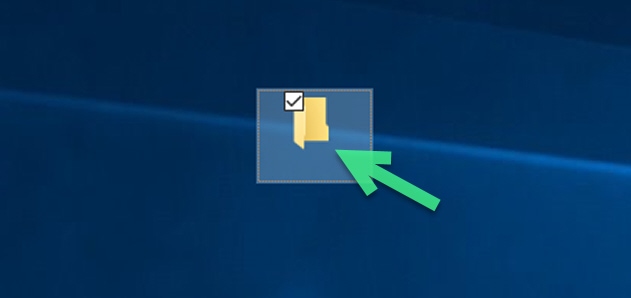
لاحظ فى سكرين شوت أعلاه، تم إنشاء ملف بدون اسم .
تنويه :
يجب عليك كتابة الأرقام الموجودة على لوحة المفاتيح الرقمية الموجودة جهة يمين الكيبورد، وليس مفاتيح الأرقام الموجودة أعلى لوحة المفاتيح .
تابع أيضًا : كيفية اظهار اخفاء ايقونات سطح المكتب
عموماً، بعد الأنتهاء من هذه الخطوة يصبح لديك فولدر أو ملف بدون اسم على سطح المكتب للكمبيوتر الخاص بك .
انشاء ملف بدون رمز
- أنقر كليك يمين على الملف
- أختر Properties
- أنقر على علامة تبويب Customize ثم Change Icon
- حدد على الرمز الغير مرئى
انقر كليك يمين على الملف الذى قمت بإنشاؤه بدون اسم . ثم، أنقر على خيار خصائص من القائمة ” Properties” .
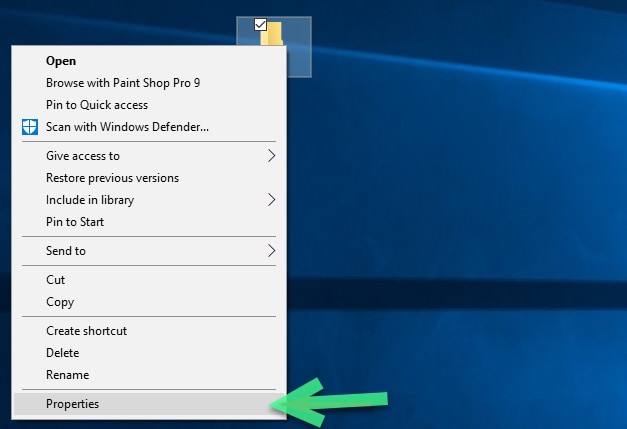
فى النافذة الجديدة أنقر على تبويبة ” Customize” . ثم، أنقر على ” Change Icon” كما فى سكرين شوت أدناه .
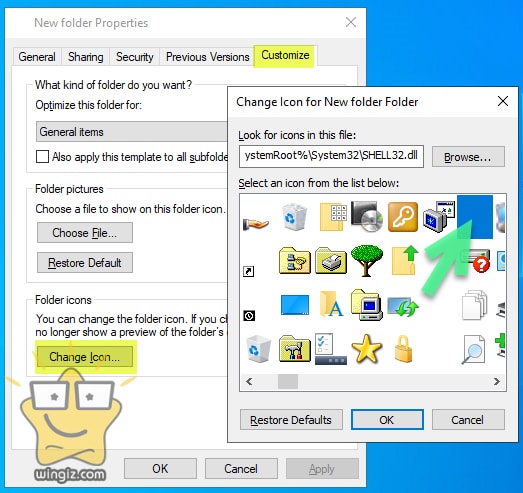
فى نافذة Change Icon for Folder قم بالتمرير . ثم، حدد الرمز غير المرئي . ثم، انقر فوق “OK”.
الأن ستلاحظ بنفسك ان الملف أو المجلد لا يظهر ولا يمكن لأى شخص غيرك الوصول إليه نهائياً .
بهذه الخطوات نكون قد تعرفنا سوياً على طريقة عمل ملف أو مجلد مخفى على شاشة الكمبيوتر ويندوز 10 .
